自从微软发布win10以来,它就成了大众的热选系统,然而,接踵而至的就是各种win10如何更新升级的问题。毕竟每段时间都会有推送更新,今天小编来跟大家说说更新win10系统的步骤教程,大家一起来看看吧。
1、在win10系统桌面任务栏上,点击开始菜单,然后选择系统设置图标,如下图所示:

2、进去windows设置界面之后,下滑到最后,找到更新和安全,点击进去,如下图所示:
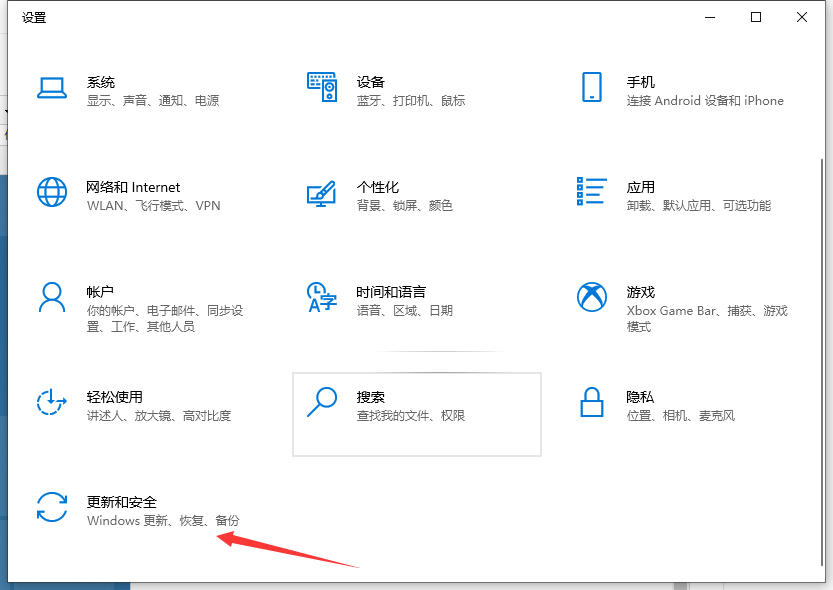
教大家win10怎么切换窗口
随着系统不断发展,使用window10操作系统的人越来越多了,掌握快速切换桌面的小技巧对操作电脑也有很大帮助,相信很多人都有这个切换需求,本文主要和大家讲述win10怎么切换窗口.
3、点击检测更新,可以看到正在检测系统有没有需要更新的内容,如下图所示:

4、检测更新完成之后,可以看到已经在自动下载安装更新的内容,更新完成之后,如果想开机下次不出现自动更新的情况,还需要去把Windows Update服务禁用掉,如下图所示:

以上就是更新win10的步骤教程啦,希望能帮助到大家。
以上就是电脑技术教程《电脑更新win10的步骤教程》的全部内容,由下载火资源网整理发布,关注我们每日分享Win12、win11、win10、win7、Win XP等系统使用技巧!windows安全中心怎么关闭
我们都知道windows系统中有自带的杀毒软件使用,不过有些小伙伴使用的不习惯,想要将其关闭,那么我们如何关闭Windows安全中心呢,下面,小编就把关闭windows安全中心的方法分享给大家.






